
Mündəricat:
- Müəllif John Day [email protected].
- Public 2024-01-30 07:44.
- Son dəyişdirildi 2025-01-23 12:54.
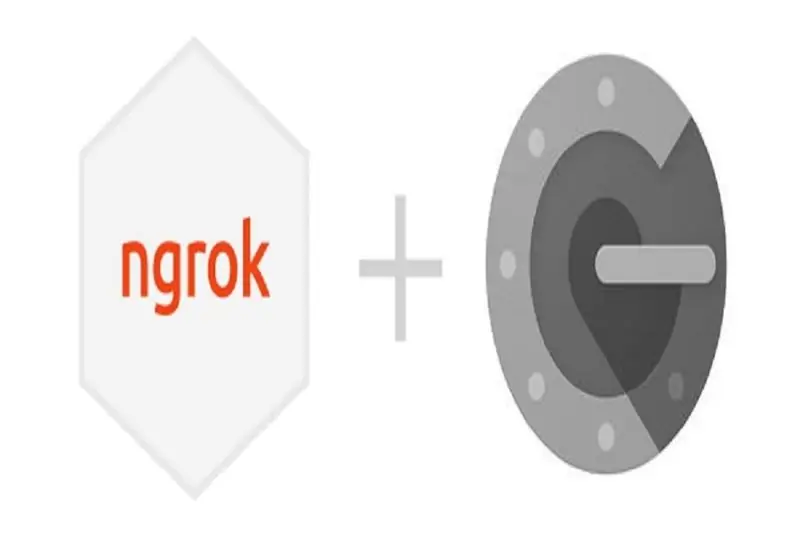
Pi üzərində gecə -gündüz çalışan bir neçə tətbiqim var. Evimdən çıxanda Pi -nin sağlamlığını və vəziyyətini yoxlamaq çox çətinləşdi. Sonradan ngrok istifadə edərək kiçik maneəni aşdım. Cihaza kənardan daxil olmaq, 2FA (2 faktorlu identifikasiya) və ya 2 addımlı identifikasiyanı aktiv etməklə həll etdiyim təhlükəsizlik suallarına səbəb olur. Əlavə bir təhlükəsizlik qatı ilə kənardan Pi -yə daxil olmaq üçün aşağıdakı addımlar.
Addım 1: Video Kılavuzları

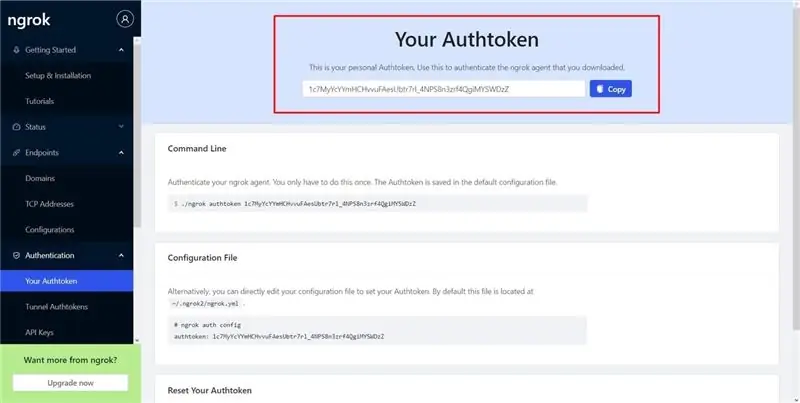
Bəziləri yazılı materiallara, bəziləri isə video təlimatlara üstünlük verir. Bir video bələdçisinə üstünlük verənlərdən birisinizsə, addım-addım təlimatlar üçün bu videolara baxın.
Addım 2: Ngrok hazırlayın
Pi -də bir terminal açın və ngrok tətbiqini yükləmək və hazırlamaq üçün aşağıdakı əmrləri bir -birinin ardınca işlədin
cd/ev/pi/
wget "https://bin.equinox.io/c/4VmDzA7iaHb/ngrok-stable-linux-arm.zip"
sudo açmaq ngrok-stable-linux-arm.zip
İndi/home/pi/qovluğunda ngrok etiketli bir qovluğa sahib olmalısınız.
İsteğe bağlı olaraq, bir az yer saxlamaq üçün orijinal yüklənmiş zip faylını silə bilərsiniz
sudo rm /home/pi/ngrok-stable-linux-arm.zip
İndi ngrok'u bir xidmət olaraq qurmağa kömək edəcək əlavə sənədləri əldə edin
git klonu
Addım 3: Addım Ngrok
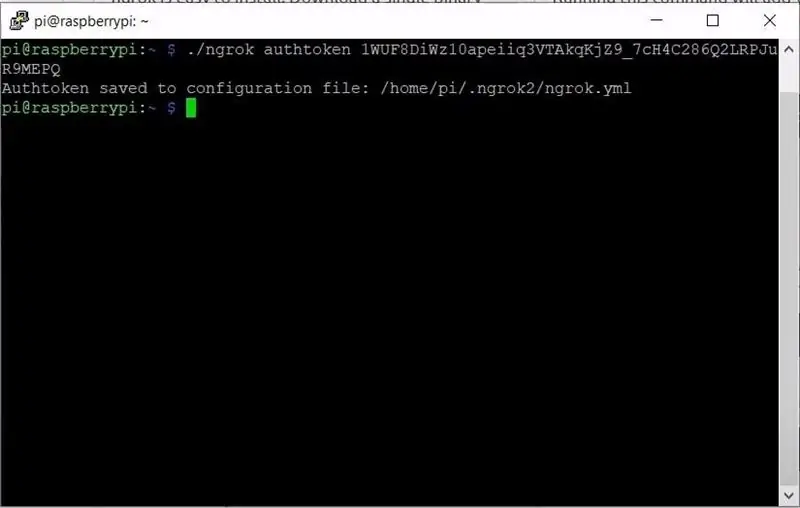
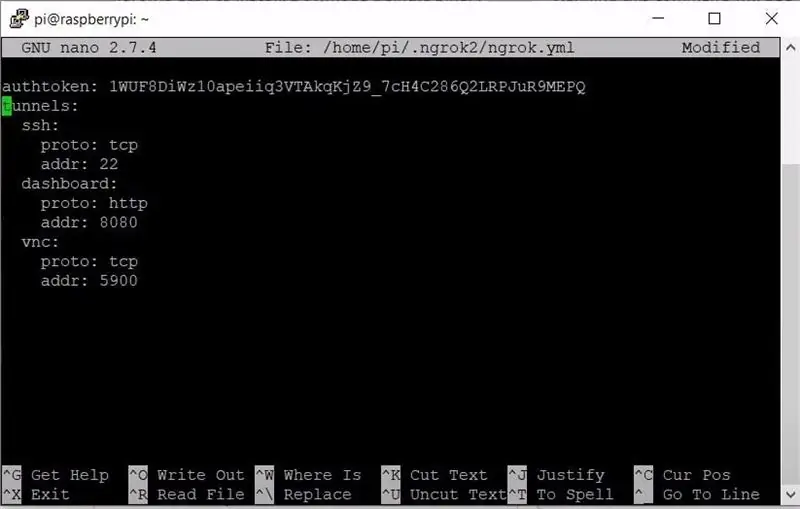
Ngrok veb saytına daxil olun və daxil olun. Hesabınız yoxdursa, biri üçün qeydiyyatdan keçin.
Ngrok tablosunda və identifikasiya sekmesinin altında, Authtoken cihazınızı aşağıda göstərildiyi kimi tapmalısınız.
Raspberry Pi -də bir terminalda, authtoken qurmaq üçün aşağıdakıları edin.
/home/pi/ngrok avtomatik olaraq "SİZİN ÖZÜNÜZ NGROK DASHBOARDDAN ÇIXDI"
Aşağıda göstərildiyi kimi bir təsdiq almalısınız.
Tunelləri/home/pi/ngrok-service/qovluğundakı ngrok konfiqurasiya faylından (ngrok-sample.yml) kopyalayın.
Varsayılan konfiqurasiya faylını açın:
sudo nano /home/pi/.ngrok2/ngrok.yml
Nümunədən yeni kopyaladığınız tunelləri yapışdırın. SSH -dən başqa ehtiyacınız olmayan digər tunelləri silməkdən çekinmeyin.
Ngrok tətbiqini istifadə edərək tunelin işlədiyini yoxlayın
/home/pi/ngrok start -hamısı
Addım 4: Ngrok'u Xidmət olaraq qurun
Ngrok'u xidmət olaraq qurmaq üçün əmrləri bir -birinin ardınca işləyin
sudo chmod +x /home/pi/ngrok-service/scripts/service-installer.sh
sudo /home/pi/ngrok-service/scripts/service-installer.sh
sudo systemctl ngrok.service imkan verir
sudo systemctl ngrok.service başladın
İki faktorlu identifikasiya qurulması tamamlanana qədər ngrok xidmətini müvəqqəti olaraq dayandırın.
sudo systemctl ngrok.service'i dayandırın
Addım 5: İki Faktorlu Doğrulamanı Qurun
İstifadə etmədiyiniz təqdirdə SSH aktiv edin:
sudo systemctl ssh imkan verir
sudo systemctl ssh imkan verir
sudo systemctl stop ssh
İki faktorlu problemi aktiv edin. Ssh konfiqurasiyasını istifadə edərək açın:
sudo nano/etc/ssh/sshd_config
ChallengeResponseAuthentication -ı default no -dan yes -ə dəyişin.
Konfiqurasiya faylını qeyd edin və çıxın.
Addım 6: Google Doğrulayıcıyı konfiqurasiya edin
Google -a qoşula bilən Google identifikasiya modulunu quraşdırın
sudo apt install libpam-google-authenticator
Doğrulama modulunu işə salmaq üçün aşağıdakıları işlədin
google-təsdiqləyicisi
Google Authenticator tətbiqini mobil telefonunuza yükləyin və ekrandakı QR kodunu skan edərək PAM modulunu əlaqələndirin.
İki faktorlu identifikasiyanı əlavə etmək üçün PAM -ı konfiqurasiya edin.
sudo nano /etc/pam.d/sshd
Başa aşağıdakı sətri əlavə edin
təsdiq tələb olunur pam_google_authenticator.so
Bu, @include common-auth altında və ya yuxarıda əlavə edilə bilər
Addım 7: Ssh və Ngrok'u yenidən başladın
Xidmətləri yenidən başladın
sudo systemctl ssh yenidən başladın
sudo systemctl ngrok.service'i yenidən başladın
Və bu bir sarğıdır
Tövsiyə:
Dünyanın istənilən yerindən evinizi səslə idarə edin: 5 addım

Dünyanın hər yerindən Evinizə Səs İdarə Edilməsi: … artıq elmi fantastika deyil … Bu gün mövcud olan aparat və proqramlardan istifadə edərək, bu Təlimat evinizin əksər sistemlərinin səsli idarəetmə, smartfon, planşet və/və ya hər yerdə PC
Mobil Nəzarətli Robot Necə Hazırlanır - DTMF əsaslı - Mikrokontrolör və Proqramlaşdırma olmadan - Dünyanın hər yerindən nəzarət - RoboGeeks: 15 addım

Mobil Nəzarətli Robot Necə Hazırlanır | DTMF əsaslı | Mikrokontrolör və Proqramlaşdırma olmadan | Dünyanın hər yerindən nəzarət | RoboGeeks: Dünyanın hər yerindən idarə oluna bilən bir robot hazırlamaq istəyirik, edək
ESP8266 -nızı dünyanın hər yerindən idarə edin: 4 addım

ESP8266 -nı dünyanın hər yerindən idarə edin: ESP8266 -nı hər yerdən necə idarə edə bilərəm və İnternetdən idarə etmək üçün Router Portumun qurulmasına ehtiyac yoxdur? Bu problemi həll edə bilərəm. Yazdığım sadə PhP-Server ilə hər yerdə ESP8266 nəzarət ESP8266 GPIO əlavə edə bilərsiniz
Sensorunuzun dəyərini dünyanın hər yerindən canlı izləmək: 4 addım

Sensorunuzun dəyərini dünyanın hər yerindən canlı izləmək: Texnologiyaların WhatsApp nömrəsinə bir layihə hazırlamaq üçün kömək haqqında bir mesaj aldım. Layihə, təzyiq sensoru üzərindəki təzyiqi ölçmək və ağıllı telefonda göstərmək idi. Bu layihəni hazırlamağa kömək etdim və bir müəllim hazırlamaq qərarına gəldim
Bir CRT Monitorunu necə etibarlı şəkildə sökmək olar: 5 addım

Bir CRT Monitorunu necə sökmək olar: Evinizin ətrafında yatan köhnə bir CRT monitörünüz varmı, amma bunun çox təhlükəli olduğunu düşünürsünüz. İndi bunu orta dərəcədə təhlükəsiz etmək şansınız var. Heç bir xəsarət üçün məsuliyyət daşımıram. CRT monitorunu sökməyiniz səbəbindən
